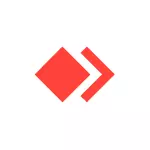
Yn dizze ynstruksje detaillearre hoe't jo unkontrolearbere tagong ta anydesk kinne konfigureare, lykas ekstra nuânsjes dy't nuttich kinne wêze en de ferbining makliker meitsje. It kin ek ynteressant wêze: yn detail oer de mooglikheid en gebrûk fan Anidesk foar kompjûterbehear op ôfstânbehear.
- Anydesk Unkontrollable Access Settting
- Oanfoljende funksjes
- Fideo-ynstruksje
It proses fan konfigurearjen fan unkontrolearbere tagong yn anydesk
Net kontrolearbere tagong is konfigureare op 'e kompjûter wêr't jo op elk momint wolle ferbine as it ynskeakele is. Foardat jo oergean nei de opset: Opwaging: It is winsklik dat it ADOMESK-programma op 'e kompjûter is ynstalleare, en net gewoan downloade en rinnen. As jo yn it haadfinster fan it programma sjogge, sjogge jo de knop "Ynstallearje Oermd", dan yn 'e ôfbylding hjirûnder, klikje dan en meitsje it.

Wat dit sil jaan: Nei it ynstallearjen fan AnyDesk sil de standert wurde begon as de kompjûter ynskeakele is (feroaret yn it notifikaasjegebiet yn it gefal fan Windows 10, 8.1 en Windows 7) - dat is, wy kinne hast wis wêze dat de ferbining yn unkontrole tagong sil suksesfol wêze.
Fierdere stappen om unkontrôle tagong te opsetten LIKE DIT:
- Klikje op "Wachtwurd feroarje" Yn it haadprogramma-finster of klikje op 'e MEN-knop, iepenje de knop "Ynstellings", dan op' e knop "Untskoattele befeiligingsynstellingen" (dit fereasket behearders op 'e kompjûter, sûnder har unkontrollabloible tagong op te nimmen dy't it docht bliken).

- Markearje it artikel "Tastean unkontrollable tagong".

- Fier it wachtwurd yn en befêstiging fan it wachtwurd foar Anidesk unkontrôle tagong.

- Op dizze ynstelling kinne jo it foltôge lêze: Jo kinne ferbine mei dizze kompjûter mei de ynfiering fan 'e wachtwurd en de befêstiging fan' e brûker op 'e kompjûter op ôfstân sil net ferplicht wurde (hoewol it ferbiningsfinster sil ferskine op it skerm). As jo wolle, kinne jo it item markearje "Fier automatysk yn 'e Fier automatysk markearje, dat yn' e takomst it wachtwurdfersyk net ferskynt.
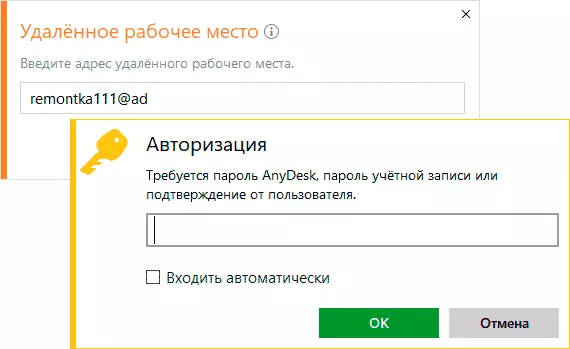
- Fuort nei it ynfieren fan it wachtwurd, sil it ferbiningfinster ferdwine op 'e kompjûter op ôfstân, en jo sille de ynterface op ôfstân sjen op jo kompjûter.
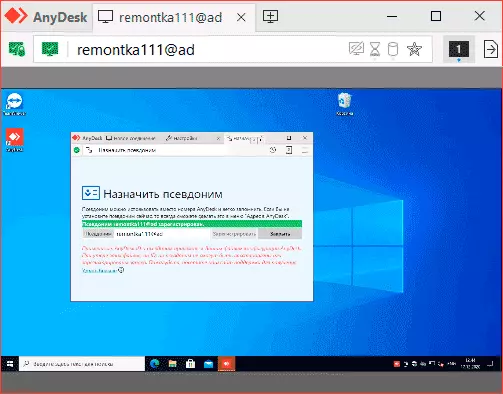
Oanfoljende funksjes
AnyDesk hat wat ekstra funksjes dy't jo ferbining kinne ferienfâldigje of meitsje it feiliger:
- Op it befeiligingsbalke kinne jo twa-faktor-ferifikaasje ynskeakelje mei ferifikaasje-applikaasjes ynskeakelje op mobile apparaten: yn dit gefal, neist it wachtwurd, moatte jo ek de koade moatte ynfiere fan 'e applikaasje.
- Yn 'e seksje "Ynstellings" - "interface" - "PSEudonym" Jo kinne opjaan wêrtroch jo kinne ferbine mei dizze kompjûter yn plak fan in digitale koade, en de alias is makliker om te ûnthâlden .

Fideo
Ik hoopje dat jo sille slagje, en d'r sil gjin problemen wêze mei it ynstellen en yn iendesk wurkje. As de fragen bliuwe - freegje yn 'e kommentaren, dan kinne ik of immen út oare lêzers in oplossing kinne oanbiede.
